I denna handledning kommer vi att undersöka fliken Animationer i Chrome Developer Tools. Denna funktion är särskilt användbar när du arbetar med CSS-animationer och övergångar eller när du vill undersöka befintliga animationer. Du kommer att lära dig hur du noggrant kan analysera och optimera animationer i detalj för att förbättra deras prestanda genom justeringar av tidsfunktioner och egenskaper. Låt oss gå igenom de olika stegen tillsammans.
Viktigaste insikter
- Animationsfliken erbjuder en visuell representation av CSS-animationer.
- Du kan noggrant undersöka och anpassa animationsförloppet.
- Förändringar i tidsinställningar och egenskaper för animationer kan signifikant öka prestandan.
Steg-för-steg-guide
Börja med att öppna Chrome Developer Tools. Gör detta genom att trycka på F12-tangenten eller högerklicka på webbplatsen och välj "Inspektera".
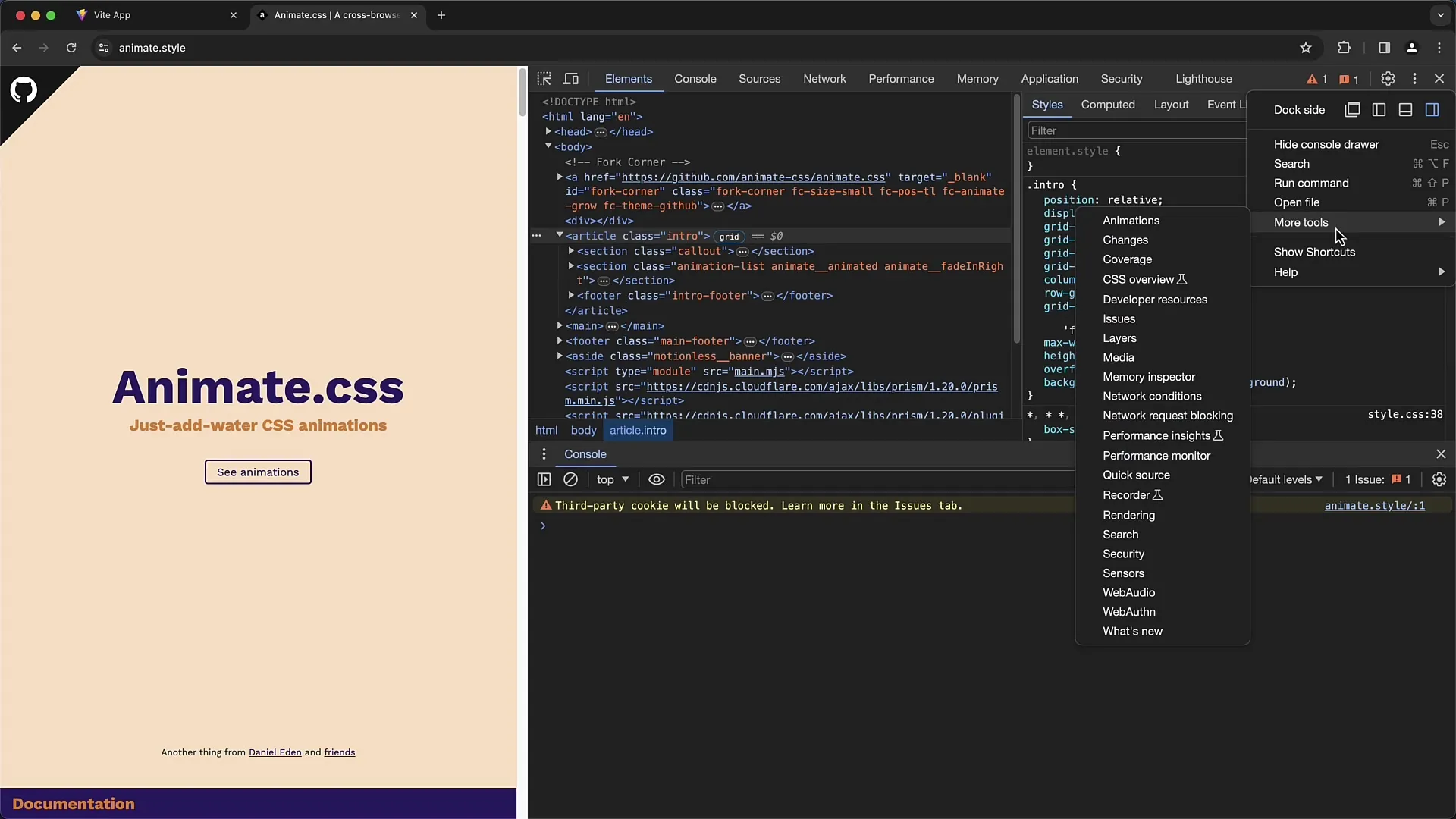
När utvecklarverktygen har öppnats, navigera till fliken "Animationer" som finns i menyn "Verktyg". Klicka på den för att aktivera Animationsfliken.
Du befinner dig nu på en sida med en pågående animation. I vårt exempel använder vi sidan "animatestyle". Uppdatera sidan för att se animationen som blir synlig när den dyker upp på skärmen.
När sidan har uppdaterats kommer du att se en animation som hoppar nerifrån och upp. Animationsfliken visar nu den animation som för närvarande körs i en slinga.
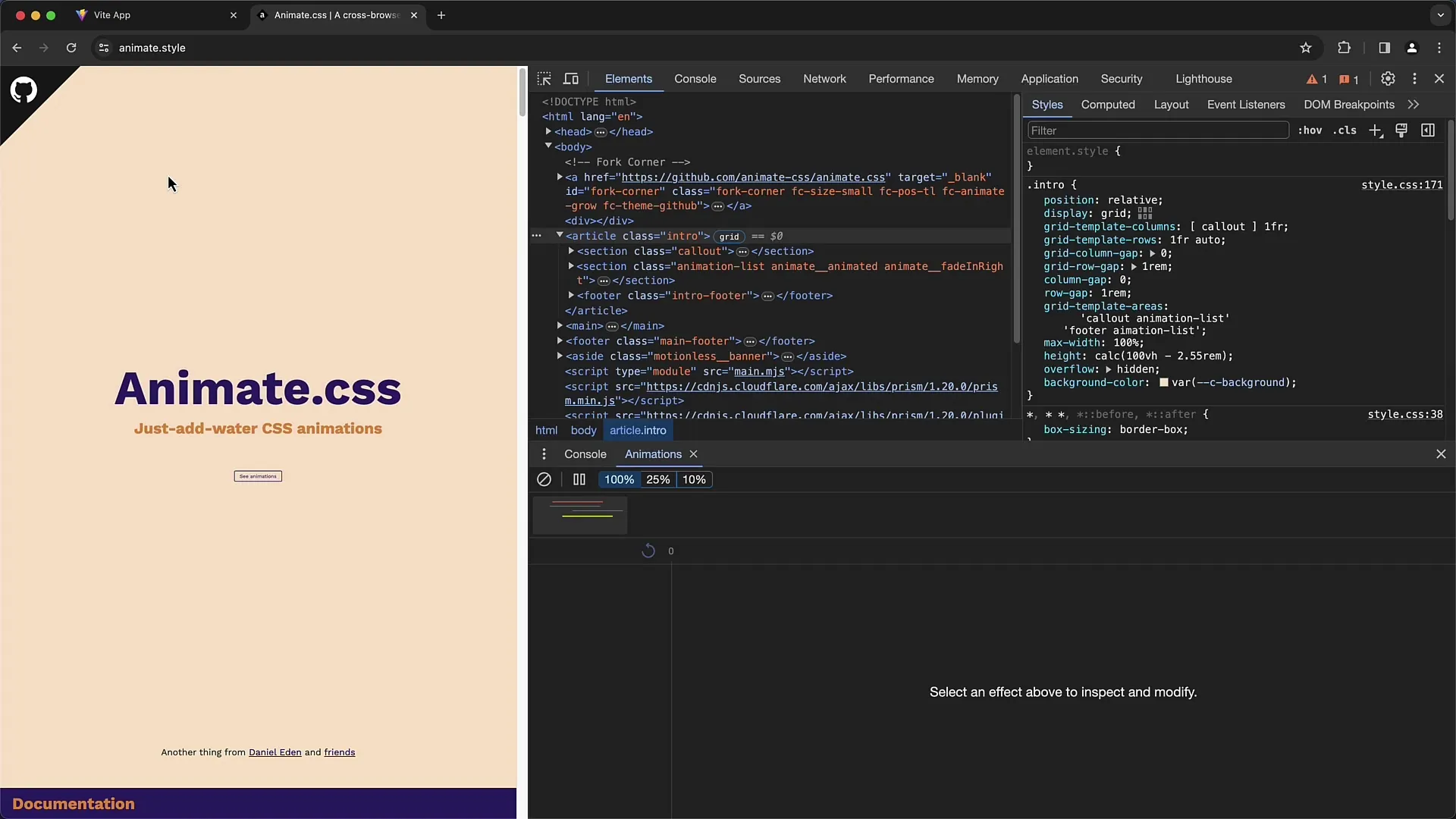
När du sveper musen över animationen visas den i en slinga. Klicka på visningen i Animationsfliken för att undersöka animationen mer detaljerat.
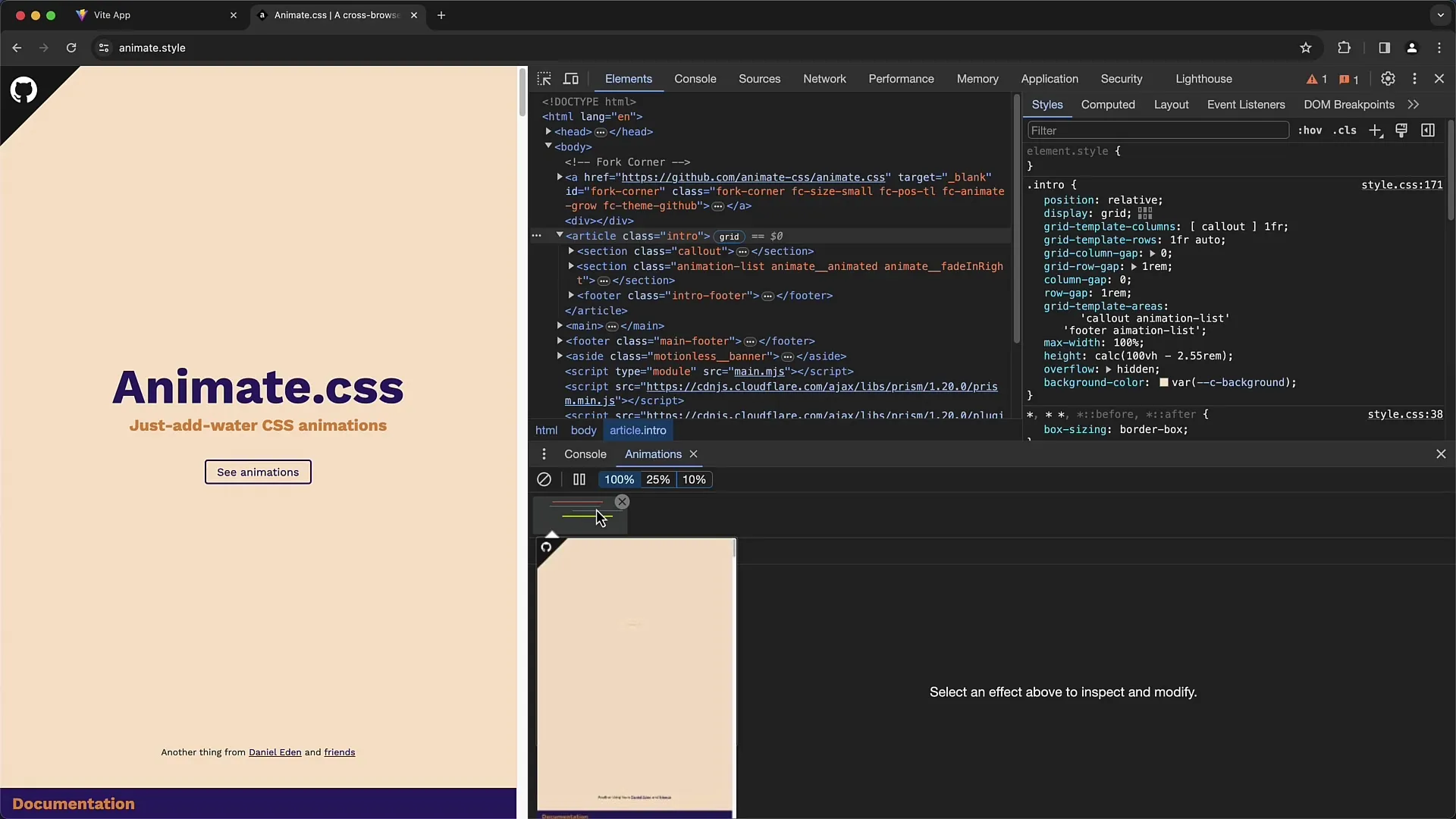
En viktig del av Animationsfliken är markören som du kan använda för att analysera statusen för animationen. Flytta markören för att se var olika animationer och övergångar börjar och slutar, samt för att observera tillhörande kurvor.
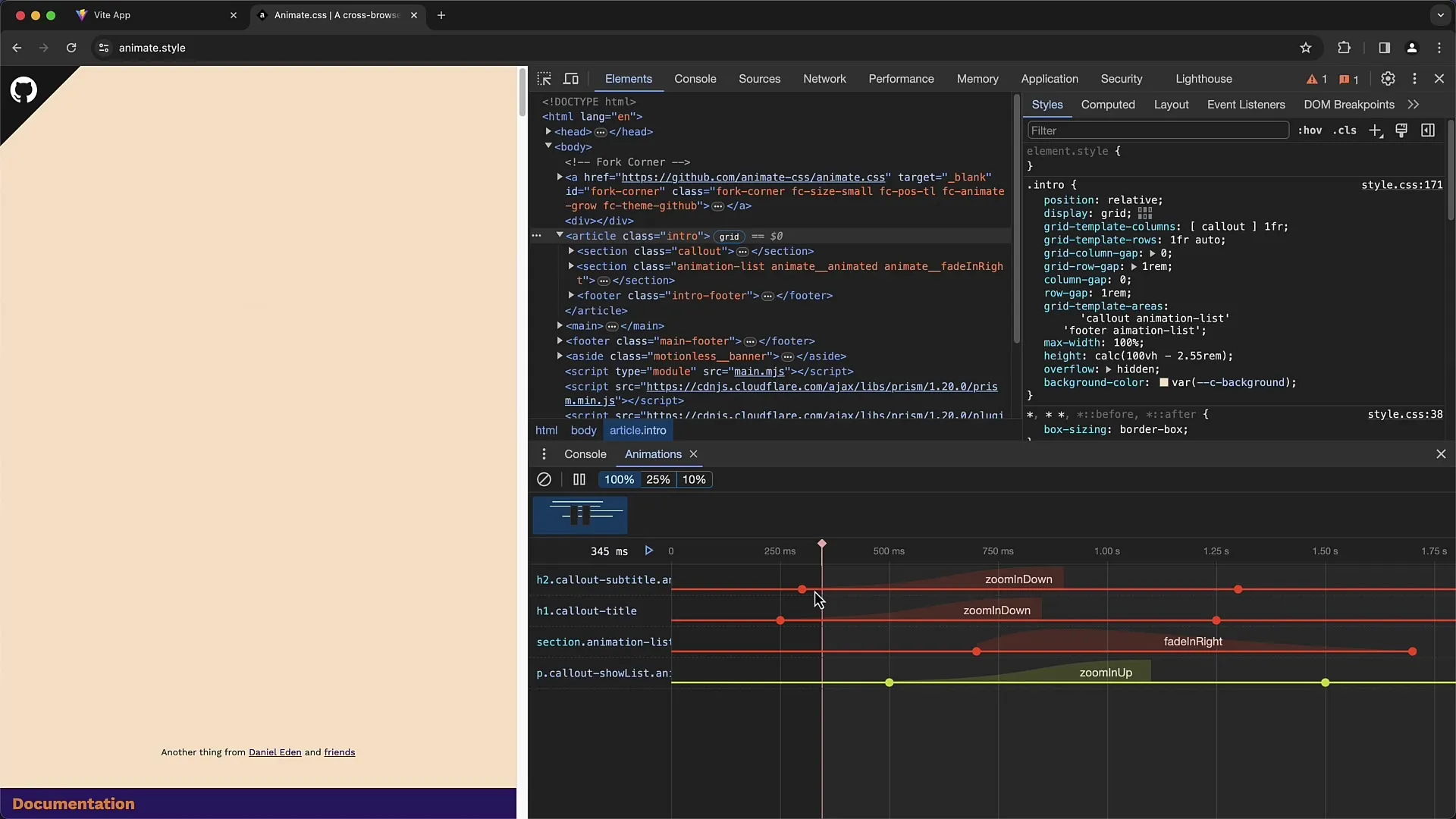
När du tittar på en specifik animation - i detta exempel "zooma in nedåt" - kan du se detaljerna i animationen. Det är möjligt att identifiera olika punkter i animationen och förstå hur de utvecklas.
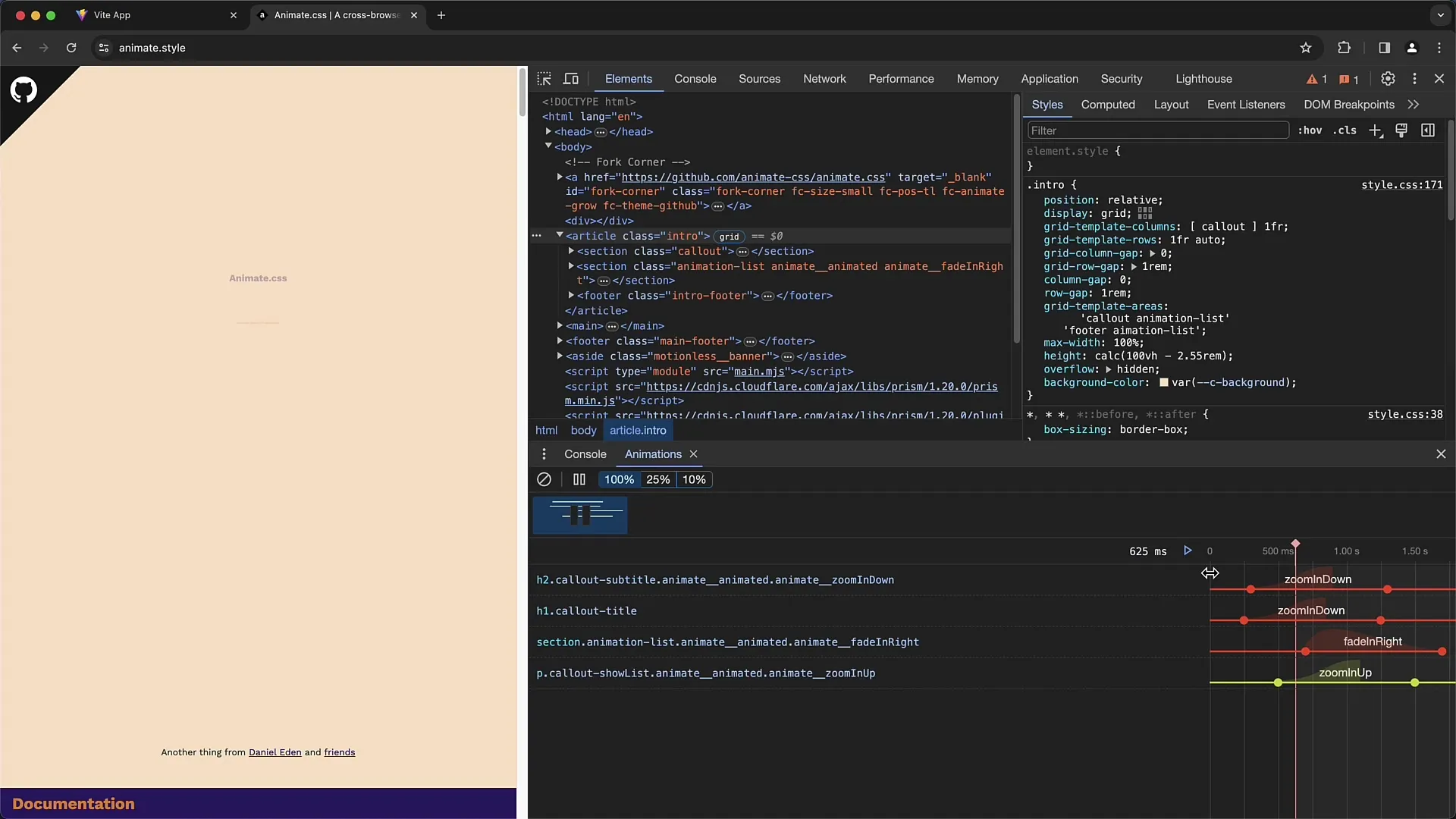
Du har också möjlighet att direkt anpassa animationen. Till exempel kan du flytta markören framåt för att se hur animationen ser ut när du gör ändringar.
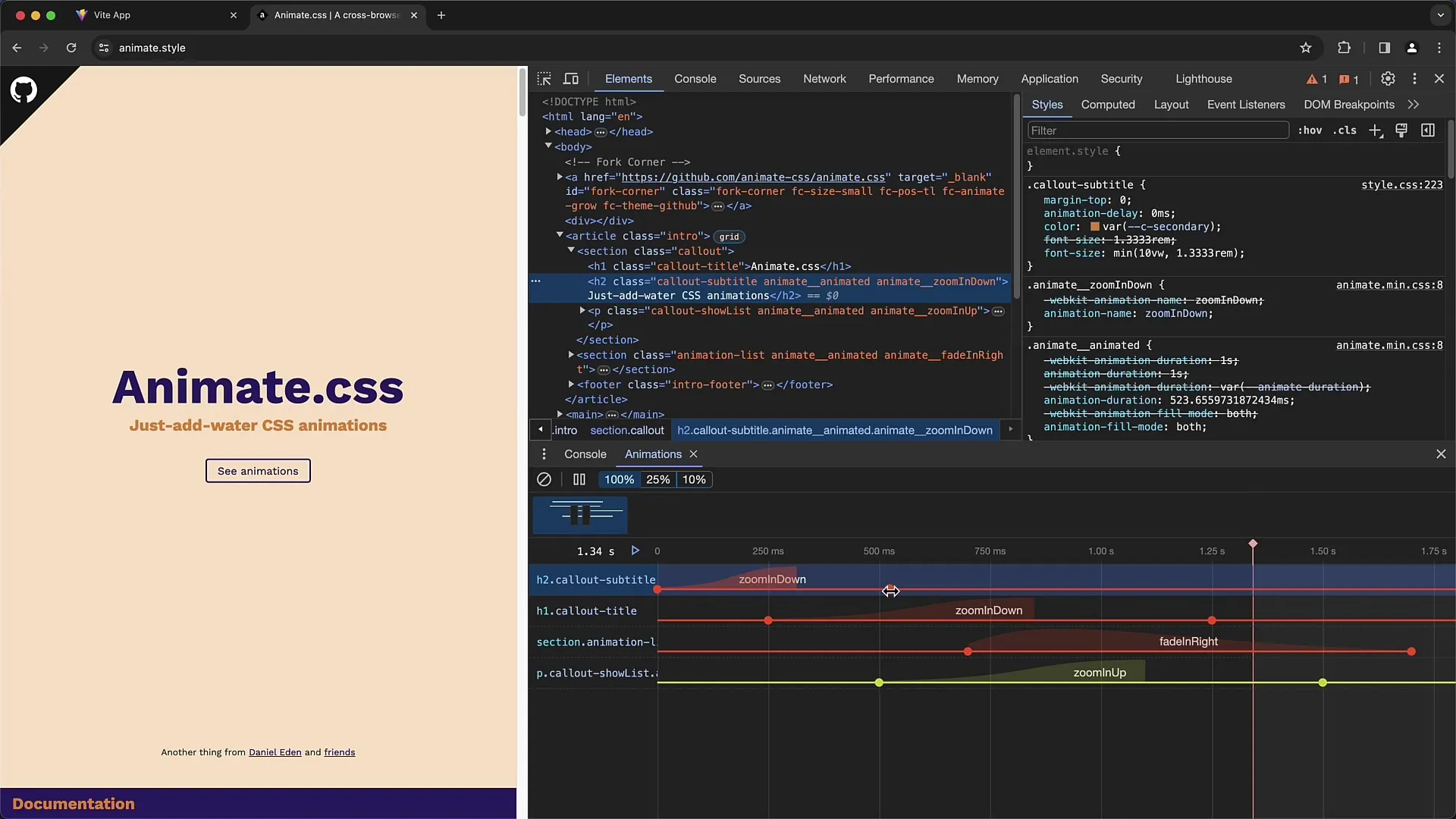
Dessa anpassningar hjälper dig att få en uppfattning om vilka effekter en förändring i animationsförloppet och egenskaperna kan ha.
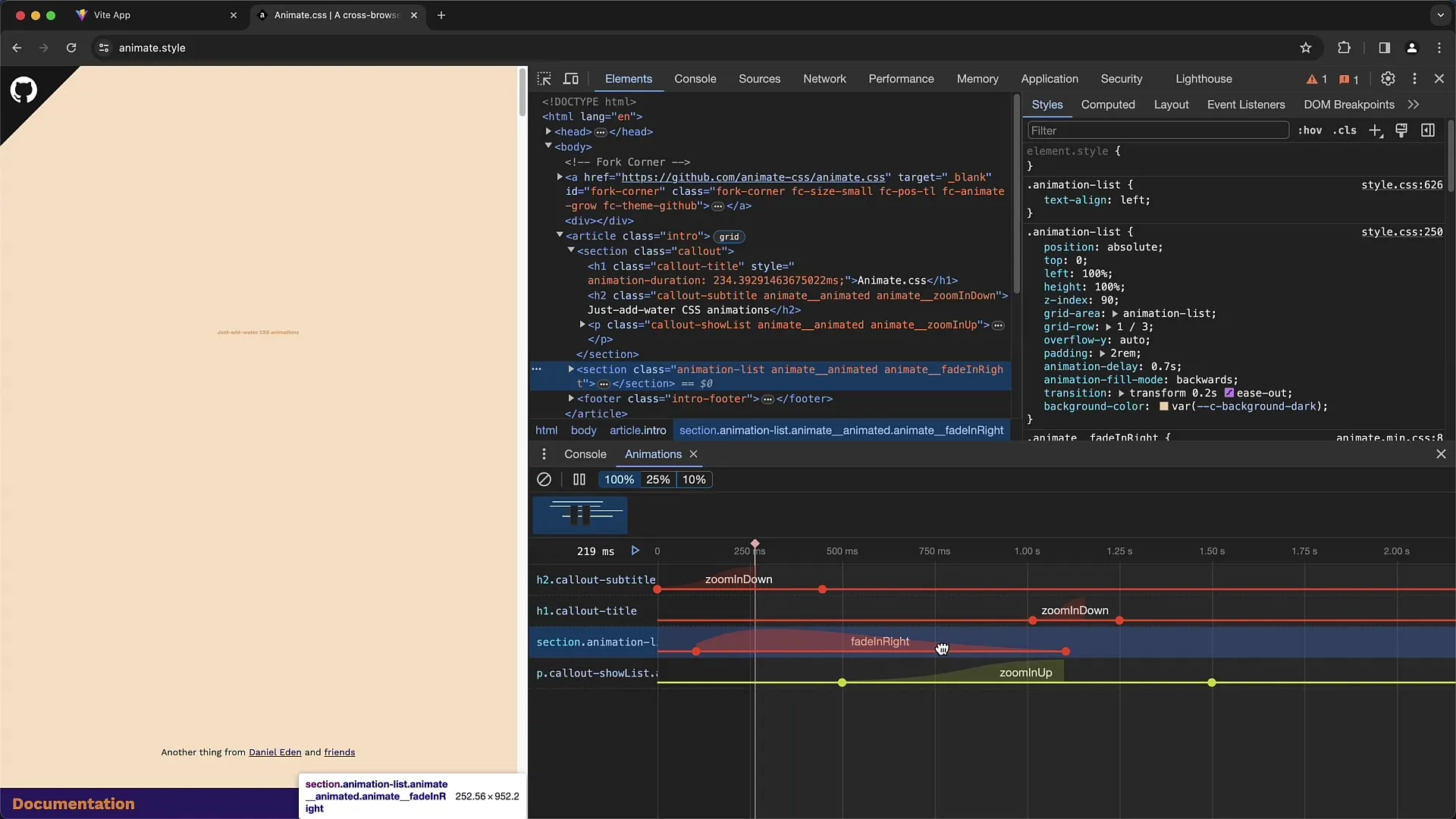
För att ändra uppspelningshastigheten kan du använda procentandelarna som finns tillgängliga i Animationsfliken. En Play-knapp gör det möjligt för dig att granska den anpassade animationen från början.
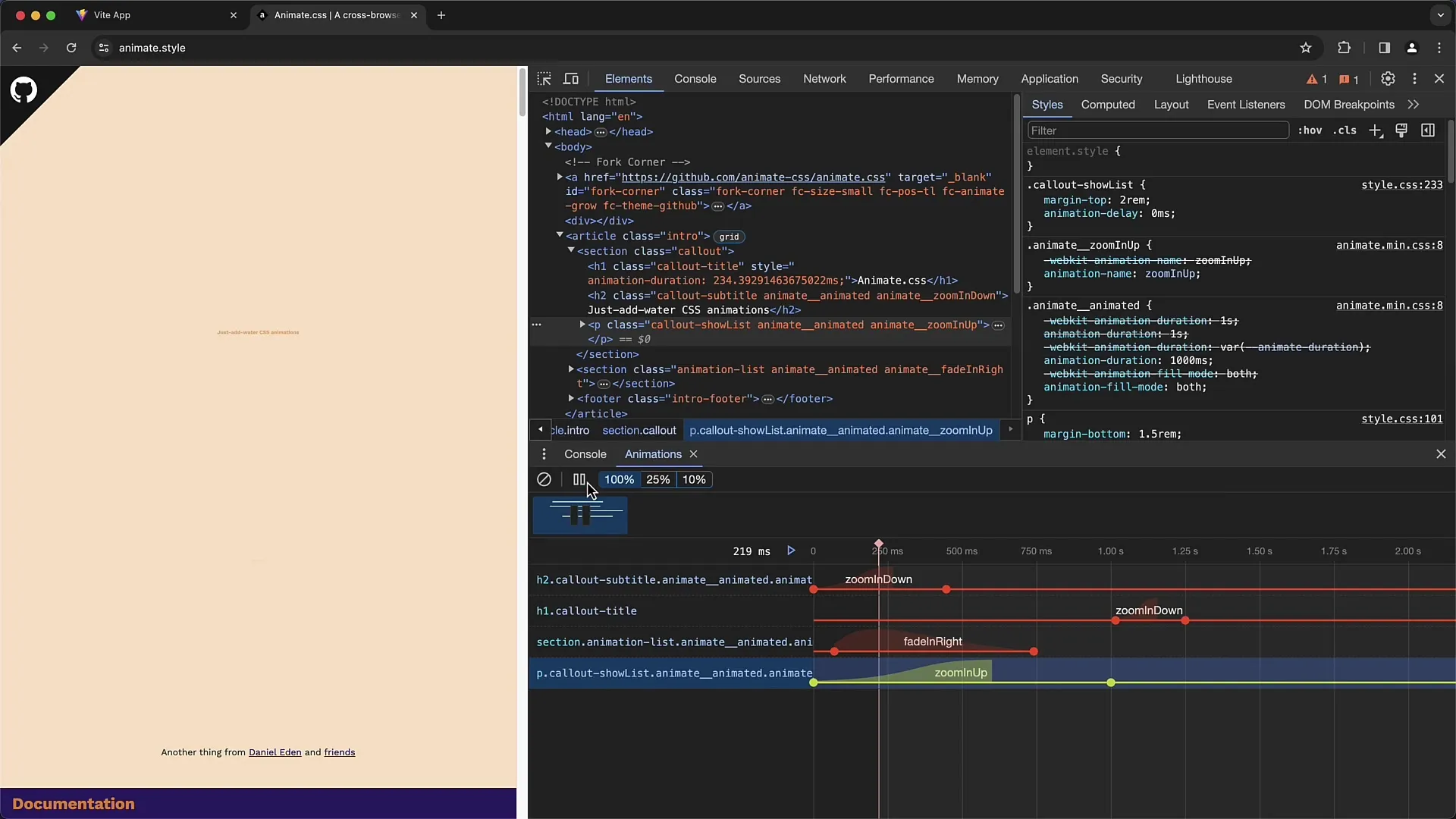
När du är nöjd med de gjorda ändringarna, uppdatera sidan för att se om de ursprungliga animationerna eller de redigerade animationerna laddas.

Animationsfliken är särskilt värdefull när du vill undersöka animationer i detalj för eventuella anpassningar som kan förbättra det slutliga resultatet.
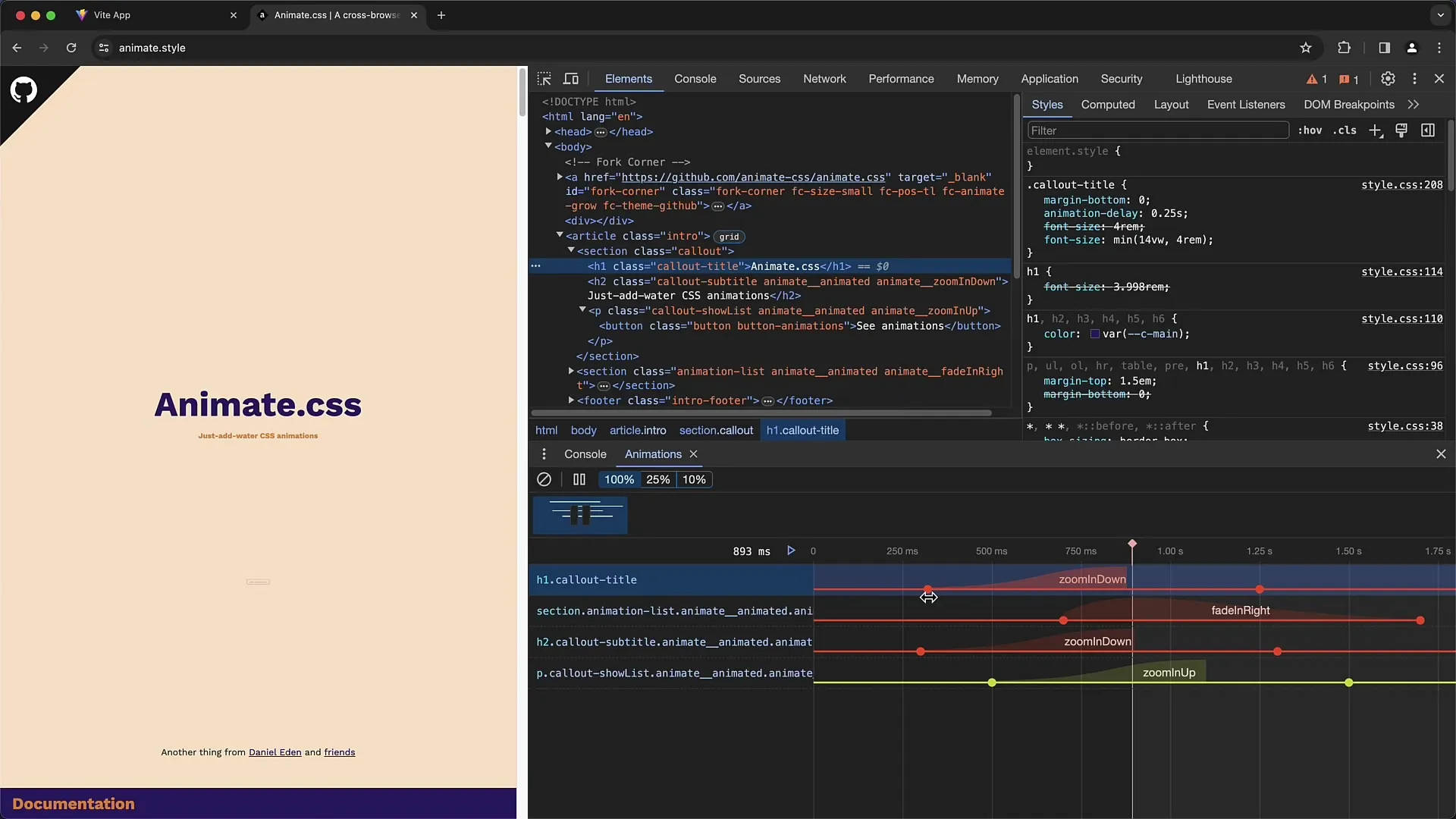
Att titta på "Animationslängd" ger dig till exempel en snabb översikt över längden på din animation. Genom att klicka på längden kan du identifiera den specifika del där animationen är inställd.
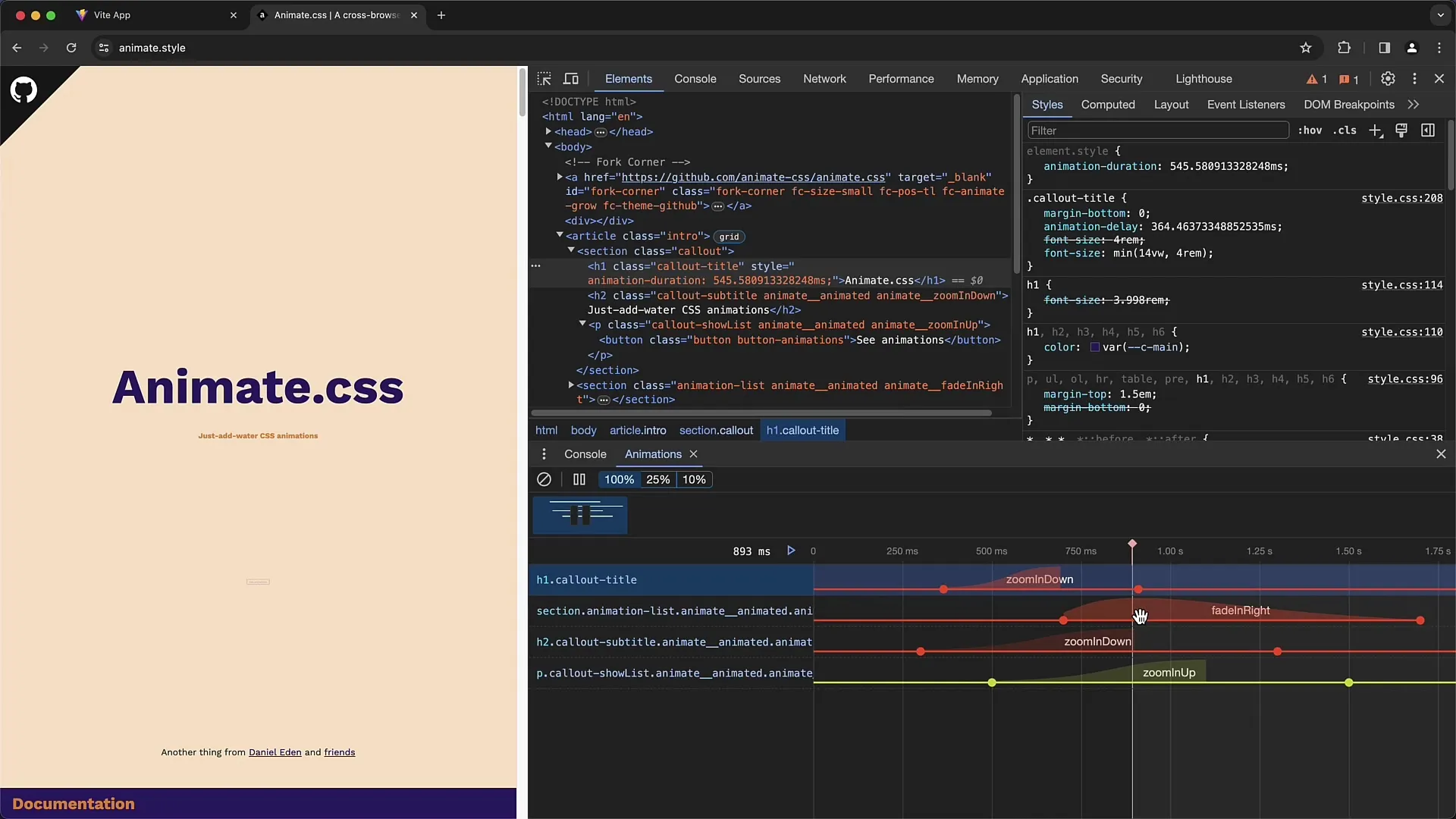
Genom sådana justeringar gör Animationsfliken finjustering av animationer möjlig. Du kan kopiera CSS-koden för animationerna för att senare använda dem i dina egna stilmallar.
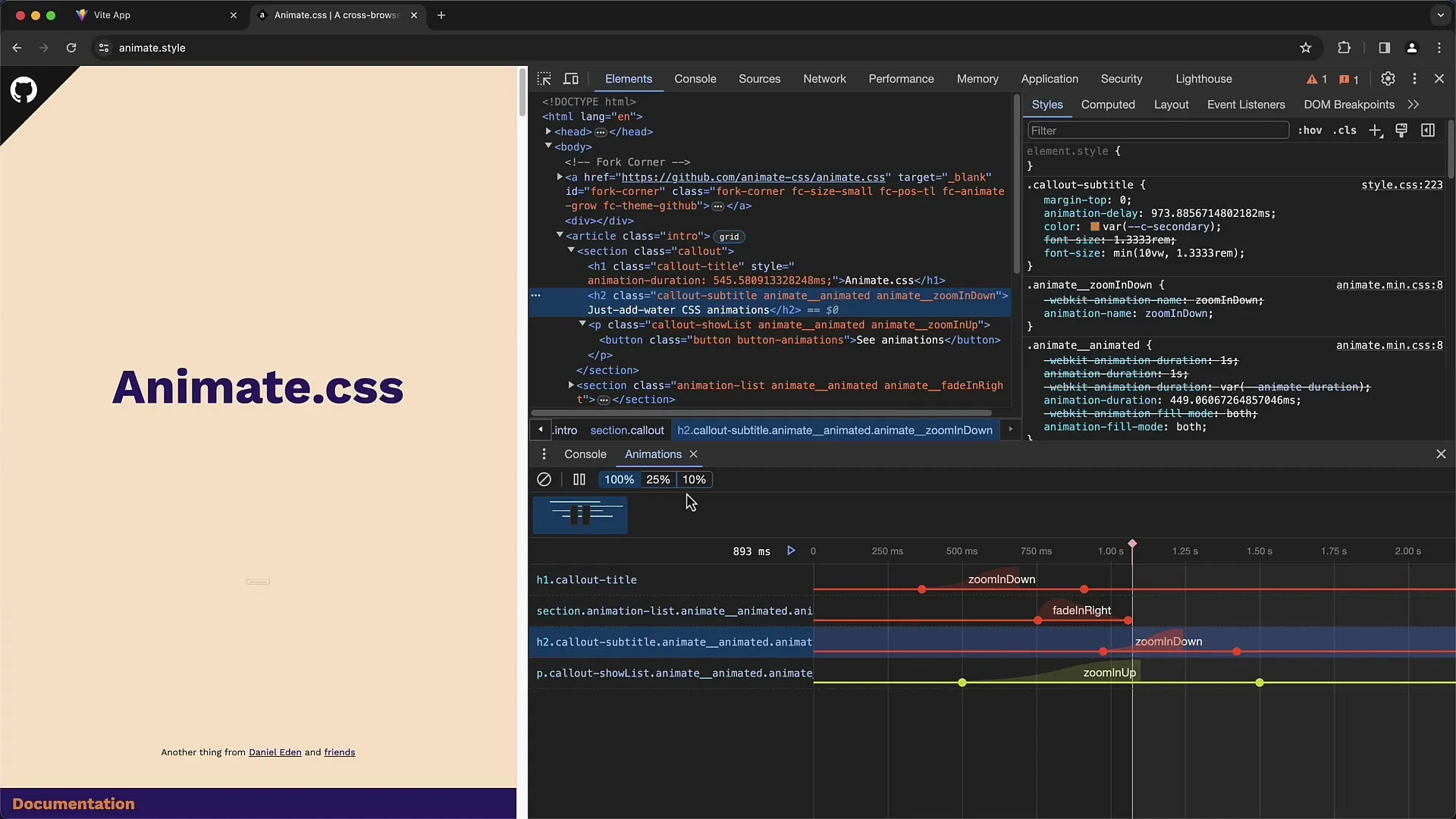
Det här var en omfattande introduktion till Animationsfliken i Chrome Developer Tools.
Sammanfattning
I den här handledningen har du lärt dig hur du kan analysera och anpassa CSS-animationer i Animationsfliken i Chrome Developer Tools. Vi har gått igenom de nödvändiga stegen för att observera animationer, ändra deras parametrar och optimera deras prestanda.
Vanliga frågor
Vilken funktion har Animationsfliken i Chrome Developer Tools?Animationsfliken låter dig detaljerat analysera och anpassa CSS-animationer.
Hur kan jag spela upp animationer i Animationsfliken?Du kan spela upp animationerna med en Play-knapp och använda markören för att navigera genom tidsförloppet.
Kan jag göra ändringar i animationerna?Ja, du kan anpassa animationsattributen för att ändra utseendet och tajmingen av animationen.
Hur kopierar jag de anpassade animationerna?Du kan kopiera CSS-koden direkt från Animationsfliken och klistra in den i dina egna stilmallar.


